-
ipad怎么截图,小编告诉你ipad如何截屏
- 2018-07-24 15:49:38 来源:windows10系统之家 作者:爱win10
现在有不少网友都在使用平板,很多网友来问我ipad要怎么截图,以及ipad截图保存的地方,以及导出ipad截图的方法,下面小编给大家介绍一下ipad截图的方法,以及保存的位置,那iPad如何截图?下面,小编给大家介绍ipad截屏的操作步骤。
截屏是一种快速将屏幕显示的文字、图片等信息以图片的格式保存起来的功能。由于该功能的方便快捷,现在包括手机、电脑、平板都提供了相应的功能。而许多第一次购买苹果产品的朋友可能不知道iPad怎么截图,其实iPad的截图与一般的iPhone手机基本相似,下面,小编给大家分享ipad截屏的技巧。
ipad如何截屏
同时按住平板的Home键(屏幕正方圆形按键)和Power键(右侧顶部按键),
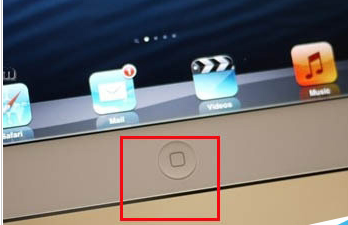
截屏系统软件图解1
大概2-3秒,听到照相机照相的咔嚓声,屏幕会有一闪,此时屏幕已经截图。

ipad系统软件图解2
截屏图片在哪里查看:返回主菜单的“图片”查找截屏的图片。 一般在“相机胶卷”那个文件夹里。
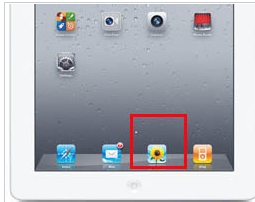
ipad截图系统软件图解3
利用Assistive Touch进行一键截图
首先打开iPad上的“设置”,在设置列表中左窗格中点击“通用”,然后再点击右边的“辅助功能”,进入辅助功能打开Assistive Touch即可。
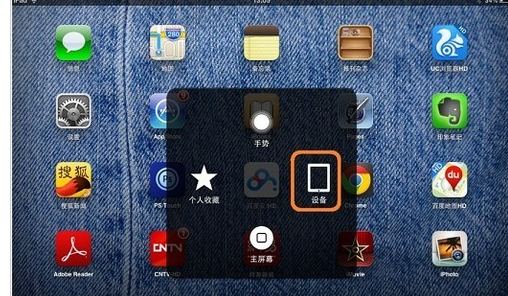
截屏系统软件图解4
截屏时点击屏幕上的Assistive Touch小圆点出现以下画面,点击“设备”
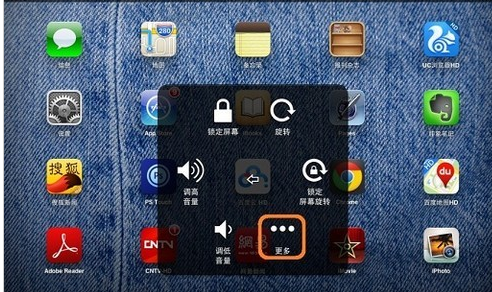
截图系统软件图解5
点击“更多”

截屏系统软件图解6
点击“屏幕快照”,即可完成截图操作。
以上就是ipad截屏的技巧。
猜您喜欢
- 三星移动硬盘打不开,小编告诉你三星移..2018-05-25
- windows选home还是pro2020-08-19
- 如何卸载手机自带软件,小编告诉你怎么..2018-06-23
- 电话激活windows7网址方法步骤..2022-12-01
- 苹果激活时间查询方法介绍..2022-07-10
- 电脑连不上网的解决方法2022-01-20
相关推荐
- cad2010激活码以及激活教程 2022-12-29
- win11密钥失效激活失败怎么办.. 2022-02-26
- 去外面找人重装系统要多少钱.. 2022-12-18
- 淘宝下载安装电脑版如何操作.. 2023-03-29
- 重装系统多少钱 2022-12-23
- 电脑系统一键重装哪个软件好呢.. 2023-02-24





 魔法猪一健重装系统win10
魔法猪一健重装系统win10
 装机吧重装系统win10
装机吧重装系统win10
 系统之家一键重装
系统之家一键重装
 小白重装win10
小白重装win10
 飞豆快递单打印软件2.10版(免费快递单打印软件)
飞豆快递单打印软件2.10版(免费快递单打印软件) StartIsBack v2.1.1 简体中文破解版 (找回Win8开始菜单)
StartIsBack v2.1.1 简体中文破解版 (找回Win8开始菜单) 萝卜家园 Ghost Win7 64位旗舰版 V8.2
萝卜家园 Ghost Win7 64位旗舰版 V8.2 雨林木风Win10专业版64位系统下载v1903
雨林木风Win10专业版64位系统下载v1903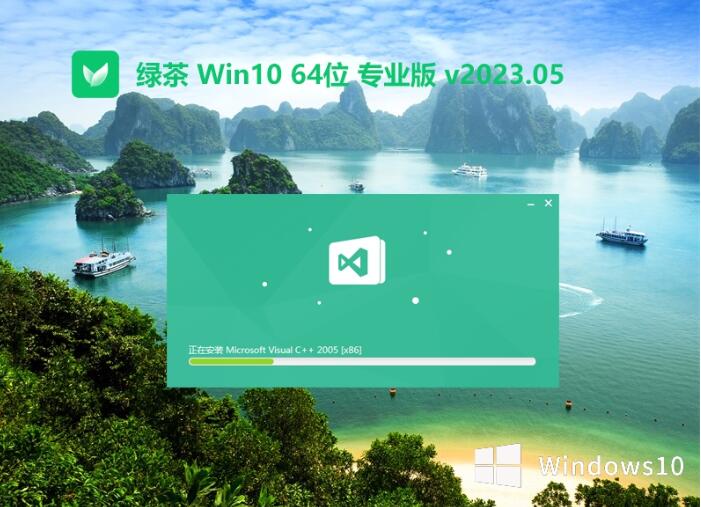 绿茶系统 Ghost Win10 64位中文原装免激活版v2023.05
绿茶系统 Ghost Win10 64位中文原装免激活版v2023.05 Word文件恢复工具 v3.11.1.6 官方安装版(快速恢复被删除的文档软件)
Word文件恢复工具 v3.11.1.6 官方安装版(快速恢复被删除的文档软件) 雨林木风 Gho
雨林木风 Gho 2345好压v3.2
2345好压v3.2 雨林木风ghos
雨林木风ghos Q-Dir x64 v5
Q-Dir x64 v5 彗星浏览器 v
彗星浏览器 v 小白系统Ghos
小白系统Ghos windows 8英
windows 8英 雨林木风ghos
雨林木风ghos IP更换器 v1.
IP更换器 v1. 小白系统win1
小白系统win1 幻影游戏浏览
幻影游戏浏览 粤公网安备 44130202001061号
粤公网安备 44130202001061号